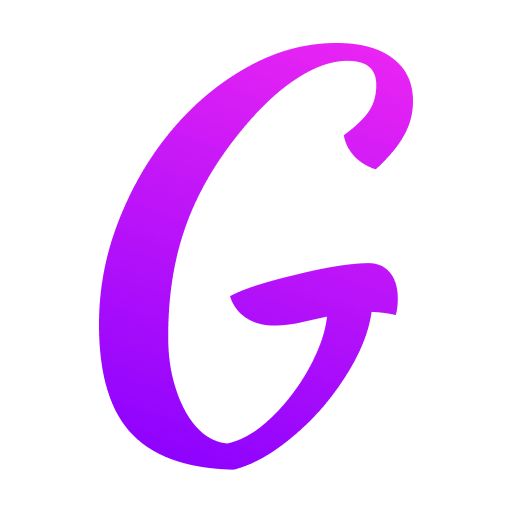
Esqueça os slides estáticos que fazem o público adormecer. O verdadeiro poder do PowerPoint está em sua capacidade de criar apresentações interativas que envolvem, guiam e cativam. As armas secretas? Hiperlinks no PowerPoint e Botões de Ação no PowerPoint. Dominar esses recursos transforma seus slides de exibições passivas em experiências dinâmicas, aumentando o engajamento da apresentação e a interação do público. Vamos mergulhar profundamente em como essas ferramentas funcionam e como aproveitá-las para um impacto máximo.
Por que a Interatividade Vence: Além da Apresentação Linear
Apresentações lineares forçam seu público a seguir um único caminho. Elementos interativos quebram essa restrição, oferecendo vantagens significativas:
1. Aumento do Engajamento e Retenção: Elementos clicáveis exigem participação, mantendo os espectadores focados e tornando a informação mais memorável.
2. Navegação Não Linear: Capacite os usuários a explorar o conteúdo com base em seus interesses ou perguntas (por exemplo, pulando seções, mergulhando mais fundo).
3. Melhoria da Experiência do Usuário: Crie menus intuitivos, bibliotecas de recursos ou questionários diretamente dentro do seu deck.
4. Profissionalismo e Acabamento: Demonstre habilidade técnica e design cuidadoso, elevando sua expertise percebida.
5. Eficiência: Links diretos para recursos externos (sites, documentos) ou slides internos, economizando tempo e evitando desordem.
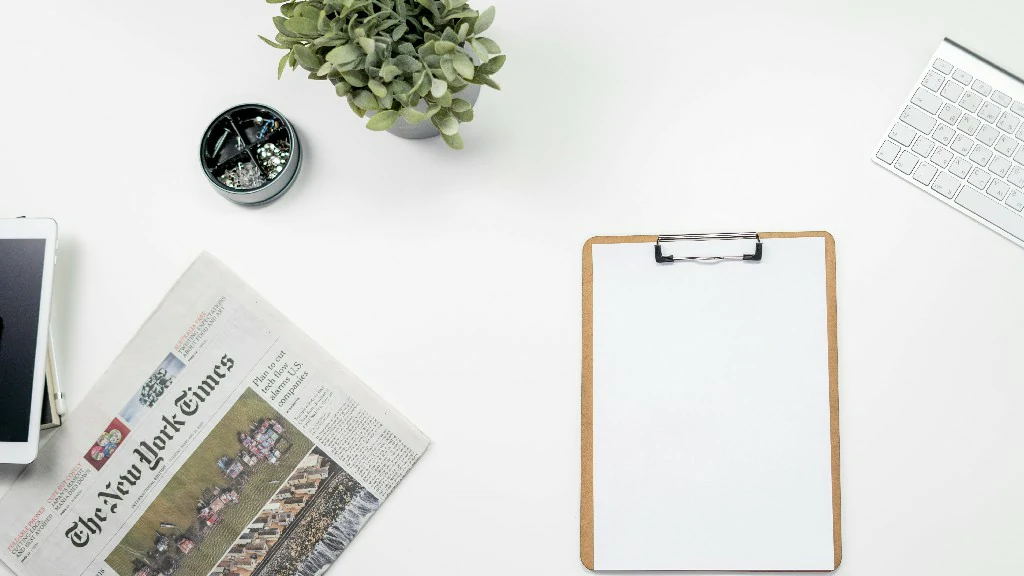
Dominando a Magia: Hiperlinks no PowerPoint
Hiperlinks são os blocos de construção fundamentais da interatividade. Eles transformam texto, formas, imagens ou até partes de uma imagem em elementos clicáveis que pulam para outro local.
Como Adicionar um Hiperlink:
1. Selecione o texto, forma, imagem ou objeto que deseja tornar clicável.
2. Vá para a Aba Inserir: Clique na aba "Inserir" na faixa de opções do PowerPoint.
3. Clique em Hiperlink (ou Link): Encontre o botão "Hiperlink" (geralmente representado por um ícone de corrente). Atalho de teclado: ctrl+k
4. Escolha seu Destino:
- Local neste Documento: Isso é crucial para navegação interna. Selecione um slide específico dentro da sua apresentação (por exemplo, slide número 5, "Conclusão", "Seção 3").
- Criar Novo Documento: Link para um novo documento que você cria no momento (menos comum).
Principais Tipos de Hiperlinks e Usos:
- Links de Slide: Crie um slide de índice onde cada item linka para sua seção correspondente. Adicione um link "Voltar ao Índice" nos slides de conteúdo. Link "Próximo" ou "Anterior" em vez de confiar apenas nas transições de slides.
- Links da Web: Referencie material de origem, link para o site da sua empresa, mostre produtos online ou direcione para perfis de mídias sociais. Crucialmente, sempre use texto descritivo para links da web (por exemplo, "Visite nosso Relatório de Sustentabilidade") em vez de URLs brutas.
- Links de Documento: Forneça informações suplementares como PDFs, documentos do Word ou planilhas do Excel sem embutir arquivos grandes diretamente no PPTX.
- Links de Email: Facilite para seu público entrar em contato com você diretamente do slide.
Dicas de Hiperlink Profissionais:
- Dicas Visuais: Faça itens vinculados parecerem clicáveis. Use texto sublinhado, formas semelhantes a botões, cores distintas ou efeitos de passar o mouse (veja Ações abaixo). A consistência é fundamental.
- Texto Descritivo: Nunca use "Clique Aqui". Use texto significativo como "Baixar o Conjunto de Dados Completo", "Ver Detalhes do Estudo de Caso" ou "Contatar Vendas".
- Dica de Tela: Adicione texto personalizado que aparece ao passar o mouse sobre o link (Clique com o botão direito do mouse no Hiperlink -> Editar Hiperlink -> Dica de Tela). Útil para contexto extra sem sobrecarregar o slide.
Aumentando: Configurações de Ação e Botões de Ação no PowerPoint
Enquanto os hiperlinks lidam com saltos, Configurações de Ação oferecem controle mais granular sobre como os objetos respondem à interação do usuário. É aqui que você cria botões personalizados e define comportamentos.

Entendendo as Configurações de Ação:
Selecione o objeto (texto, forma, imagem) que você deseja tornar interativo.
1. Vá para a Aba Inserir: Clique em "Inserir".
2. Clique em Ação: Encontre o botão "Ação" (geralmente próximo ao Hiperlink).
3. Escolha o Gatilho:
Clique do Mouse: O que acontece quando o objeto é clicado (mais comum)?
Mouse Sobre: O que acontece quando o cursor simplesmente paira sobre o objeto (use com moderação!)?
4. Escolha a Ação
Hiperlink para: Mesmos destinos que hiperlinks padrão (Slide, URL, Arquivo, Email). Esta é a ação mais comum.
Executar Programa: Abre um arquivo executável externo (Use com extrema cautela - risco de segurança! Raramente recomendado).
Criando Botões de Ação Profissionais:
O PowerPoint fornece Botões de Ação integrados projetados especificamente para navegação e tarefas comuns. Eles vêm pré-formatados com ícones e muitas vezes têm ações padrão.
Melhores Práticas para Hiperlinks e Ações: Poder e Acabamento
1. Planeje sua Navegação: Esboce o fluxo do usuário antes de construir. Para onde os links devem ir? Qual é o caminho mais fácil para o público? A estrutura é vital para apresentações interativas.
2. Priorize a Clareza: Os usuários nunca devem se perguntar o que é clicável ou onde um clique os levará. Use dicas visuais e rótulos claros de forma consistente.
3. Menos é Mais: Evite sobrecarregar os slides com muitos links/botões. Concentre-se na navegação essencial e nas informações suplementares chave.
4. Aproveite o Slide Master: Coloque botões de navegação comuns (Início, Sair) no Slide Master para aparecer automaticamente em cada slide. Garante consistência e economiza tempo.
5. Teste em Dispositivos: Se estiver apresentando em um computador diferente ou online (por exemplo, Teams, Zoom), teste os links minuciosamente. Links da web são os mais seguros; links de arquivos muitas vezes quebram se o caminho do arquivo mudar. Considere embutir documentos cruciais diretamente ou usar links de armazenamento em nuvem (OneDrive, SharePoint, Google Drive).
Conclusão: Tecendo a Rede do Engajamento
Hiperlinks e Ações no PowerPoint não são apenas recursos técnicos; eles são os fios que tecem interatividade, controle do usuário e maior engajamento no tecido da sua apresentação. Ao dominar slides vinculados, criando ferramentas de navegação intuitivas e usando estrategicamente botões de ação, você vai muito além de um monólogo linear.
Você cria uma experiência interativa onde seu público se torna um participante ativo. Seja um módulo de treinamento não linear, uma apresentação de vendas dinâmica com demonstrações embutidas, um quiz de sala de aula envolvente ou uma apresentação sofisticada em quiosque, essas ferramentas permitem que você conte histórias mais ricas e forneça informações de forma mais eficaz.
Pare de apresentar para seu público. Comece a apresentar com eles. Abrace o poder de ligar tudo. Abra o PowerPoint agora, encontre uma apresentação futura e experimente – adicione um índice, link para um recurso chave ou crie um botão interativo simples. Liberte o potencial dinâmico dentro dos seus slides!
